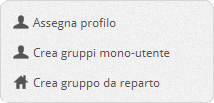Configurare e gestire i gruppi di squillo
Un gruppo di squillo è un insieme di utenti del PBX caratterizzati da proprietà comuni. Un gruppo serve per indirizzare la stessa chiamata agli utenti membri, i quali potranno squillare a turno o contemporaneamente o secondo altri schemi criteri (vedi più avanti). Il gruppo permette anche di gestire la chiamata in caso si manifestino eventi particolari come l’aver squillato per troppo tempo o trovare tutti gli utenti occupati: rispetto all’utente singolo, i gruppi di squillo hanno proprietà più “potenti” proprio in questi casi, pertanto sono più efficaci e flessibili.
| La gestione dei gruppi viene fatta nella sezione Configurazione – Gruppi. All’ingresso della pagina, viene visualizzato il riassunto delle configurazioni dei gruppi correnti. | 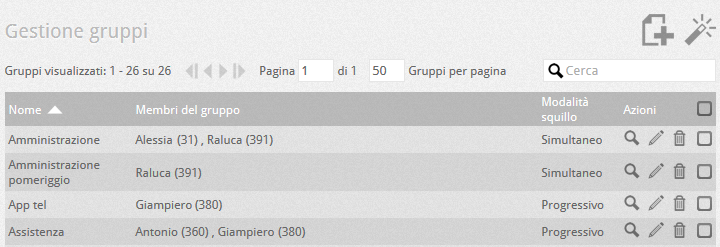 |
Tra le Opzioni dei gruppi si possono scegliere:
| Modalità di squillo | Simultaneo | Tutti i membri del gruppo squillano contemporaneamente finché uno di questi risponde |
| Progressivo | Squilla il primo membro della lista, dopo un tempo espresso dal Tempo di scivolo squillerà anche il secondo membro (insieme al primo), e via dicendo fino allo squillo di tutti i membri del gruppo nel caso nessuno abbia ancora risposto o fino allo scadere del massimo tempo squillo | |
| Progressivo con avanzamento | Identico al caso precedente con l’unica differenza che ad ogni chiamata, il primo a squillare sarà il membro che nella precedente chiamata ha squillato per secondo. In questo modo la catena inizierà sempre da un membro differente del gruppo per non gravare sempre i primi utenti. | |
| Ciclico | Squilla il primo membro della lista, dopo un tempo espresso dal Tempo di scivolo squillerà il secondo membro (il primo smetterà di squillare), e via dicendo fino allo squillo dell’ultimo membro del gruppo o fino allo scadere del massimo tempo squillo | |
| Ciclico con avanzamento | Identico al caso precedente con l’unica differenza che ad ogni chiamata, il primo a squillare sarà il membro che nella precedente chiamata ha squillato per secondo. In questo modo la catena inizierà sempre da un membro differente del gruppo per non gravare sempre i primi utenti. | |
| Accodamento automatico | In questa modalità di squillo le chiamate non vengono inoltrate agli interni appartenenti al gruppo (pertanto, tutti i telefoni degli utenti presenti nel gruppo NON squilleranno) ma vengono accodate automaticamente lato PBX e mostrate nelle UI abilitate alla visualizzazione di questo gruppo (per dettagli sul pannello gruppi nella UI cfr. Come monitorare il dettaglio di un gruppo di risposta dalla propria UI). | |
| Massimo tempo squillo | Indica (in secondi) il tempo massimo di durata della fase di squillo del gruppo (1 squillo = 5 secondi). Allo scadere di questo tempo, il server fa partire l’evento quando scade la durata massima squillo (vedi più avanti), anche se l’eventuale ciclo di squillo non è terminato | |
ATTENZIONE: quando un utente viene chiamato come membro di un gruppo, la logica di controllo del gruppo ha la priorità sulle impostazioni della GUI:
- L’azione di massimo tempo squillo impostata dall’utente verrà eseguita se e solo se è un inoltro ad un altro interno, in tutti gli altri casi (casella vocale e rifiuta chiamata) tale impostazione viene ignorata e l’interno dell’utente continuerà a squillare fino a quando non interverrà la logica di controllo del gruppo a cui appartiene.
- L’azione di utente irraggiungibile impostata dall’utente verrà eseguita se e solo se è un inoltro ad un altro interno, in tutti gli altri casi (casella vocale e rifiuta chiamata) tale azione verrà forzata a rifiuta chiamata
- L’impostazione utente Rifiuta chiamata su occupato viene forzata ad un valore coerente con l’opzione del gruppo Invia comunque la chiamata: non è possibile infatti per la GUI rifiutare la chiamata su occupato se il gruppo è impostato per accodare le chiamate (opzione Invia comunque la chiamata, quando il gruppo è occupato).
- L’azione su utente occupato verrà sempre forzata a rifiuta chiamata.
CONFIGURAZIONI AVANZATE DEL GRUPPO
Nelle configurazioni avanzate del gruppo si può definire il comportamento del PBX in caso di particolari eventi. Gli eventi sono:
| Opzioni | Disabilita Deviazione: disabilita la possibilità dei membri del gruppo di mettersi in stato di deviazione. Questa opzione ha priorità sulle impostazioni locali della GUI
Messaggio attesa operatore: è il file wave che può essere riprodotto durante l’attesa operatore ossia mentre il gruppo squilla (vedi qui sotto) |
| Mentre il gruppo squilla | Riproduci messaggio attesa operatore: se impostata su Sì inizia la riproduzione del “messaggio attesa operatore” dopo un tempo pari al Ritardo attesa Operatore (tempo che inizia dal momento in cui il gruppo è stato chiamato). Tempo minimo suggerito: 5 secondi (pari ad uno squillo) |
| Quando tutti gli utenti sono occupati:
E’ il caso in cui tutti i membri del gruppo sono impegnati in conversazione. Si possono scegliere le azioni a lato: |
Invia comunque la chiamata: invia la chiamata agli utenti, anche se occupati, che la vedranno accodata nella propria GUI con la possibilità di gestirla o meno |
| Accoda e riproduci messaggio attesa operatore: accoda le chiamate, facendo ascoltare il messaggio di attesa. Il primo membro del gruppo che si libera riceverà una chiamata accodata che libererà così la coda. Le chiamate in coda non vengono inviate alle GUI degli utenti che quindi non vedranno altre chiamate se non quella corrente. Il messaggio ascoltato dal chiamante sarà il messaggio operatore scelto nella sezione Opzioni a meno che non venga abilitato il flag Notifica la posizione in coda tramite la quale l’interlocutore esterno ascolterà un messaggio sull’attuale posizione nella coda, con aggiornamento continuo. |
|
| Rifiuta la Chiamata: chiude la chiamata senza preavviso | |
| Riproduci un messaggio e chiudi: riproduce il messaggio selezionato di seguito, al termine del quale chiude la chiamata. | |
| Trasferisci ad un utente: inoltra la chiamata ad un utente del centralino | |
| Trasferisci ad un altro gruppo: trasferisce la chiamata ad un altro gruppo | |
| Trasferisci ad un risponditore: trasferisce la chiamata ad un IVR | |
| Trasferisci ad una casella vocale: inoltra la chiamata ad una casella vocale aziendale | |
| Trasferisci ad un numero: trasferisce la chiamata verso un numero che verrà gestita dall’LCR o dalle regole di instradamento | |
| Trasferisci su gateway WAN (Solo su piattaforme On-Premises): inoltra la chiamata su una rotta WAN. Specificare un numero o stringa fittizia nel campo “inserisci numero”: questo numero/stringa deve essere configurato come numero aziendale nel PBX di destinazione ed instradato verso un’entità che risponde (gruppo, utente, IVR). | |
| Quando la chiamata fallisce | E’ il caso in cui non è stato possibile inviare la chiamata all’intero gruppo (terminali spenti o non raggiungibili, GUI impostate in non disturbare o assente). Le azioni possibili sono quelle precedenti salvo le prime due che non hanno senso in questo contesto. |
| Quando scade la durata massima squillo | L’evento avviene dopo che il gruppo ha squillato per il tempo indicato dal “massimo tempo squillo”. Le azioni sono le stesse del caso precedente |
WIZARD DI CREAZIONE GRUPPI
| Assegna proflo | applica le proprietà generali ed avanzate del gruppo ai gruppi selezionati |
| Crea gruppi mono-utente | crea dei gruppi di un solo utente (da selezionare quando richiesto) con le proprietà specificate |
| Crea gruppo da reparto | crea un gruppo di utenti appartenenti allo stesso reparto. E’ necessario che gli utenti appartengano ad un reparto |
CREA GRUPPI MONO-UTENTE
Con questa funzione è possibile creare dei gruppi con un unico membro (mono-utente appunto). Questi gruppi sono utili nei casi in cui l’utente del gruppo riceve frequenti chiamate (soprattutto esterne) e desidera una gestione più flessibile degli eventi di fine squillo che le impostazioni nelle UI non consentono.
Per creare tali gruppi selezionare la voce di menu “Crea gruppi mono-utente”. Apparirà questa finestra:
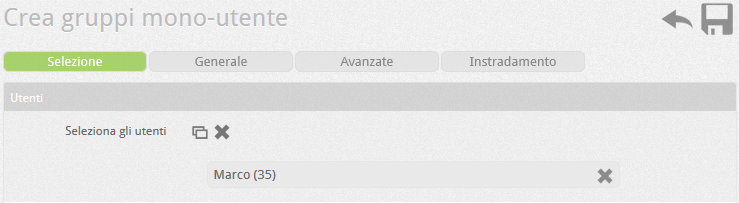
Selezionare gli utenti di cui si vuole creare il gruppo. Per ognuno di essi verrà creato un gruppo mono-utente. Si potrà applicare in blocco le impostazioni desiderate come per un normale gruppo (Generale e Avanzate), ed in più sarà possibile, tramite la sezione Instradamento, creare automaticamente le regole di instradamento per le chiamate esterne in ingresso verso ciascuno di questi gruppi, evitando all’amministratore l’onere di farlo. Le regole di instradamento craete faranno sì che se una chiamata esterna è diretta verso dell’utente (in caso di selezione passante), il PBX la inoltrerà al gruppo monoutente.
La regola permette di specificare, solo se desiderato, una tabella oraria di funzionamento ed eventualmente un prefisso. Al termine sarà creata, per ciascun gruppo mono-utente, una regola implicita (quindi invisibile) che instraderà le chiamate esterne per il numero utente (eventualmente prefissato dal prefisso aggiuntivo specificato) direttamente al gruppo in questione. La finalità è quella di semplificare la creazione delle regole di gestione di una selezione passante quando gli utenti vanno gestiti come gruppi.
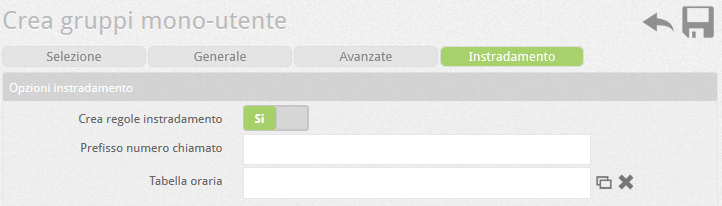 |
Crea regole instradamento: attiva o meno la creazione automatica delle regole Prefisso numero chiamato: prefisso da aggiungere al numero utente Tabella Oraria: tabella oraria di validità della regola |
![logo_voispeed_color-1[1]](http://manuali.voispeed.com/wp-content/uploads/logo_voispeed_color-11.png)
 . Assegnare un nome di comodo al gruppo poi fare click sul pulsante
. Assegnare un nome di comodo al gruppo poi fare click sul pulsante  per accedere alla lista degli utenti del centralino. Selezionare gli utenti desiderati dalla lista contrassegnado la casella
per accedere alla lista degli utenti del centralino. Selezionare gli utenti desiderati dalla lista contrassegnado la casella  , e una volta ultimata la selezione, cliccare sul pulsante
, e una volta ultimata la selezione, cliccare sul pulsante  . Qualora non esistano ancora degli utenti, in questa finestra è possibile crearli.
. Qualora non esistano ancora degli utenti, in questa finestra è possibile crearli.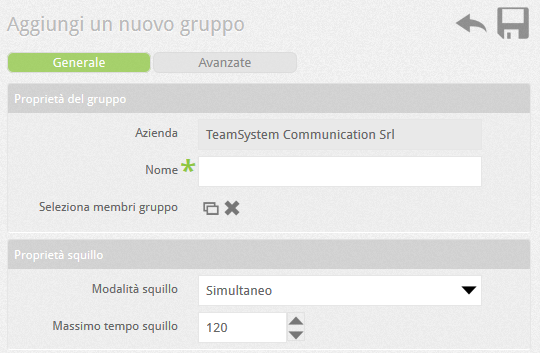
 .
.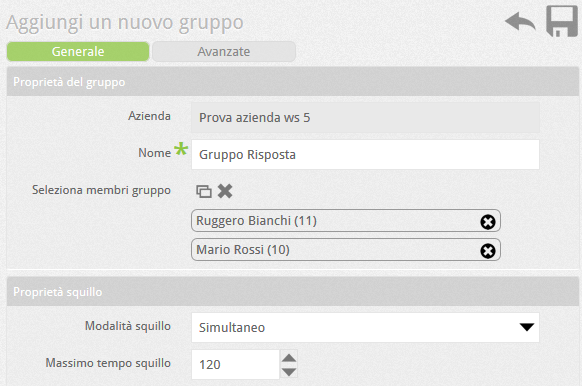
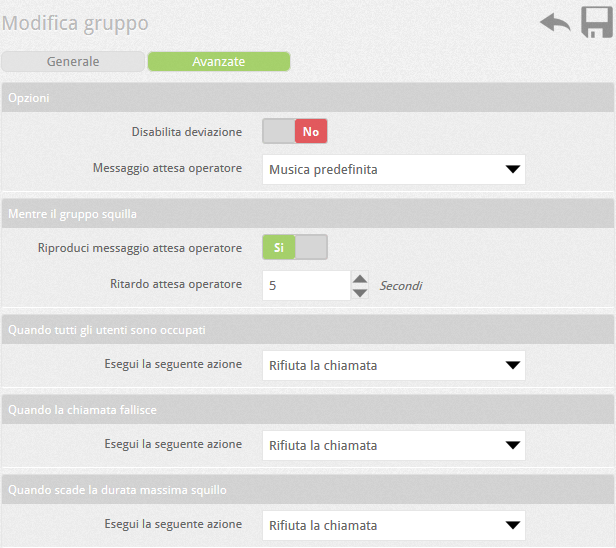
 , cliccando sul quale sarà possibile effettuare una serie di operazioni che permettono di abbreviare i tempi di configurazione ed alcune azioni ripetitive.
, cliccando sul quale sarà possibile effettuare una serie di operazioni che permettono di abbreviare i tempi di configurazione ed alcune azioni ripetitive.